Come salvare un progetto Logic Pro X
Scopri come salvare un progetto in Logic Pro X in modo efficace con questa guida. Impara a gestire risorse, opzioni di salvataggio e molto altro.
L'utilizzo di Logic Pro X per controllare le dinamiche del tuo mix complessivo e dei singoli strumenti è un elemento fondamentale del mixaggio. Il compressore di Logic Pro è il tuo strumento principale per il controllo della dinamica e per l'effetto. I compressori funzionano bene su singoli suoni, gruppi di strumenti o suoni e persino sull'intero mix. Esistono molti tipi di controllo dinamico, tra cui limitazione, compressione multibanda, de-essing, gating, modellatura dell'inviluppo, concatenamento laterale e compressione parallela. Qui impari come utilizzare gli strumenti di dinamica di Logic Pro per creare mix potenti e interessanti.
Il plug-in Logic Pro Compressor può emulare un'ampia varietà di compressori hardware. Molti compressori sono diventati dei classici nel mondo della registrazione e del missaggio e c'è un mercato enorme per le emulazioni software di questi compressori. Logic Pro non pubblicizza le proprie emulazioni di compressore, ma gli utenti esperti sanno cosa sono.
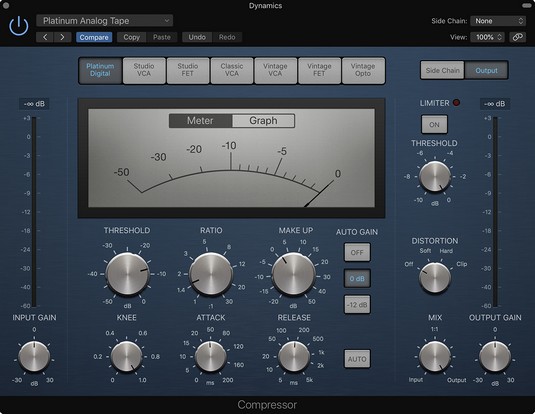
Il plug-in Compressore.
Come Channel EQ, Compressor ha il proprio meter nella channel strip, proprio sotto il display EQ. Il misuratore mostra la quantità di riduzione del guadagno. Puoi fare doppio clic sull'indicatore per aprire Compressor. Se non è attualmente inserito nella striscia di canale , viene aggiunto a uno slot aperto. Ecco una descrizione dei parametri del compressore:
Puoi impostare Compressor in modo che reagisca alle dinamiche in un'altra traccia del progetto. Scegli la traccia Logic Pro che attiverà Compressor nel menu Side Chain nella parte superiore dell'interfaccia del plug-in. Ora Compressor comprimerà l'audio solo quando la traccia scelta nel menu Side Chain raggiunge la soglia. Questa funzione è utile quando vuoi fare spazio a una traccia nel mix abbassando automaticamente qualsiasi traccia che è in competizione con essa.
Il plug-in Limiter viene utilizzato quando è necessario limitare l'aumento del livello. I limitatori differiscono dai compressori in quanto hanno una soglia rigorosa, mentre i compressori riducono solo il livello al di sopra della soglia. Potresti mettere un limitatore su una singola traccia per garantire che non si tagli o su un gruppo di tracce per alzare il volume il più in alto possibile prima che si distorca. I limitatori possono avere un grande effetto sul suono, quindi un po' fa molto.
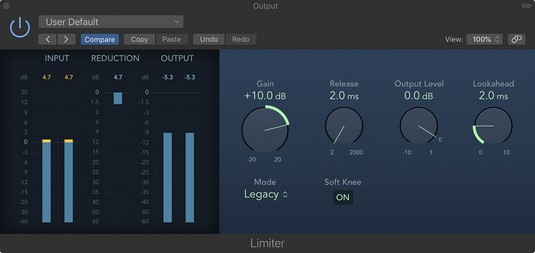
Il plug-in Limiter.
I limitatori vengono spesso aggiunti come ultimo effetto di inserimento nella catena. Ma a volte puoi aggiungere un limitatore prima di un compressore che è impostato su un tempo di attacco lento per catturare eventuali picchi di grandi dimensioni ed evitare l'effetto di pompaggio e respirazione che può derivare da una compressione eccessiva. Segue una descrizione dei parametri Limiter:
Logic Pro viene fornito con molti strumenti di dinamica che possono semplificare il tuo tempo di mixaggio. Gli strumenti di Dynamics possono aiutarti a risolvere i problemi e ad essere creativi allo stesso tempo. Come principiante, è una buona idea utilizzare i preset forniti con questi plug-in. I nomi dei preset sono educativi e spesso troverai un preset che descrive esattamente cosa vuoi fare. Di seguito sono riportati altri strumenti di dinamica che puoi utilizzare:
Qui hai visto la maggior parte degli importanti plug-in di Logic Pro, ma ce ne sono altri che vorrai esplorare, come distorsioni, filtri, multieffetto e plug-in di modulazione. Gli utenti di Logic Pro sono incoraggiati a padroneggiare i plug-in che hai prima di spendere soldi per effetti di terze parti. Logic ha tutto il necessario per creare un ottimo mix . E mentre il tuo mix si avvicina al completamento, vorrai imparare come automatizzare il tuo mix in modo che sia dinamico ed eccitante.
Scopri come salvare un progetto in Logic Pro X in modo efficace con questa guida. Impara a gestire risorse, opzioni di salvataggio e molto altro.
Scopri come esportare il tuo progetto Logic Pro X per collaborare con altri artisti e utilizzare in diverse applicazioni software. Segui i passaggi per esportare regioni, selezioni MIDI, tracce e progetti.
Impostare la frequenza di campionamento del progetto in Logic Pro X è uno dei passaggi fondamentali per una registrazione audio di qualità. Scopri come farlo correttamente!
Logic Pro X non è solo un sequencer audio/MIDI. Puoi anche importare video e aggiungere la tua colonna sonora. Le colonne sonore di film e TV con Logic Pro X sono intuitive e scoprirai che aggiungere film al tuo progetto è semplice. Aggiungere un filmato al tuo progetto Puoi aggiungere filmati QuickTime al tuo progetto […]
I dispositivi MIDI possono includere tastiere, drum pad, controller alternativi come sistemi MIDI per chitarra e altro ancora. Anche se non hai bisogno di un controller MIDI per creare musica con Logic Pro, è molto più divertente se hai un modo per suonare strumenti software. E i giocatori allenati possono usare le loro abilità per inserire musica […]
La maggior parte dell'arrangiamento e dell'editing di Logic Pro consisterà probabilmente nel lavorare con le regioni nell'area delle tracce. Qui scopri le basi della modifica delle regioni. Trascinamento, spostamento e ridimensionamento delle regioni Le regioni possono essere trascinate in posizioni diverse sulla timeline. Possono essere spostati anche su binari completamente diversi, e possono […]
Se hai intenzione di registrare l'audio da un microfono o uno strumento, avrai bisogno di un modo per ottenere l'audio in Logic Pro. Probabilmente il tuo Mac ha un ingresso di linea o un microfono integrati. Sebbene questi possano funzionare in un pizzico, le registrazioni professionali richiedono dispositivi di input di qualità superiore. La documentazione della maggior parte dell'hardware professionale ti mostrerà […]
I rettangoli arrotondati nell'area delle tracce sono chiamati regioni. Pensa alle regioni come segnaposto flessibili per i tuoi dati audio e MIDI. Le regioni possono essere vuote, in attesa che tu aggiunga contenuto o create mentre registri nuovi contenuti. Le regioni sono riferimenti ai dati MIDI e audio. Possono persino fare riferimento a un riferimento, consentendo […]
Come per le riprese audio, puoi registrare più riprese MIDI per creare una ripresa perfetta. La creazione di una ripresa composta finale da più riprese si chiama comping. Per creare una cartella Take durante la registrazione in modalità ciclo, devi prima scegliere Registra → Opzioni di registrazione MIDI → Crea cartelle Take. Le opzioni di registrazione MIDI imposteranno il comportamento del tuo progetto […]
Il campionatore Logic Pro EXS24 riproduce file audio noti come campioni. I campionatori sono utili per ricreare strumenti acustici perché stai riproducendo file audio registrati. Ma puoi anche campionare suoni sintetici o manipolare campioni acustici fino a quando non sono più riconoscibili per creare suoni unici con Logic Pro X. Qui impari come usare […]






